「亲爱的粉丝朋友们好啊!今天熊猫又来介绍好玩有趣的Docker项目了,喜欢的记得点个关注哦!」
引言之前熊猫介绍过如何在极空间部署自己的网站,但那仅仅针对个人而言,今天要介绍的项目算是一个企业级的内容管理项目,具备站群建立功能,除此之外还拥有众多的其他功能,一篇文章甚至介绍不完他的所有内容。今天要介绍的便是企业级内容管理系统SSCMS系统。

关于SSCMS的功能,因为篇幅太长,熊猫这里就截图,小伙伴们可以自行查看,同时也可以到SSCMS文档中心查看,地址为https://sscms.com/docs/v7/。

本次用到为极空间Z423旗舰版,因为项目本身功能不少,所以在内存上建议大家8G起步,而极空间Z423旗舰版出厂的32G内存基本在玩NAS上是不会有瓶颈了。性能上AMD 5825U的处理器也属于NAS上的天花板CPU了,Z423旗舰版用来作为“养老型”NAS最适合不过了。

而除了Z423旗舰版,如果预算相对较低,那么入手标准版也是不错的选择,虽说出厂内存和处理器要稍微不如旗舰版,但用于NAS也是妥妥够用,内存也支持后续扩展,也是不错的选择。预算再低就可以考虑Z4Pro和Z2Pro这两款,作为消费级NAS配置也属于主流配置,在日常使用是没有什么问题的。
项目部署在项目部署之前,还是做好我们的加速源,这里推荐几个不限制且速度还不错的加速源,也是熊猫一直在用的加速源。

当然,如果有条件,用代理的方式肯定是最好的。设置好加速源之后我们来到镜像-仓库界面,找到右上角的自定义拉取,输入镜像名:sscms/core:latest并下载镜像。

镜像并不算大,300来MB。下载之后在本地镜像找到我们刚刚下载的镜像,随后双击项目创建容器,记得改一个好记的容器名,去掉加速站的前缀。

文件夹路径这里,我们新建一个sscms文件夹,并将其路径设置为/app/wwwroot,用于项目的数据持久化。

在端口这里,将容器端的8080端口映射到本地就可以,这里本地端口随意不冲突就行。其中443为https端口,如果用不到可以直接删除,需要用到反代也推荐后面用lucky去反代。

最后来到环境变量这里,添加变量SSCMS_SECURITY_KEY,将其值设置为e2a3d303-ac9b-41ff-9154-930710af0845,再添加变量SSCMS_DATABASE_TYPE,值为SQLite,如果需要用到其他数据库,那就设置其他的数据库,并添加数据库的对接信息变量。

所有设置好之后点击应用创建并启动容器,容器需要手动安装,安装路径为http://<IP地址或域名>/ss-admin/install,直接输入IP地址+端口并不能访问安装界面。

开源协议这里能看到采用的GPL3.0协议,所以直接商用也是没问题的,GPL协议的特点你可以理解为公共许可证,都能使用。但请大家记得不要更改代码中作者的署名哦!

一直点击下一步来到管理员信息设置这里,设置好管理员信息点击下一步程序便会自动安装。安装完成之后点击进入管理后台。
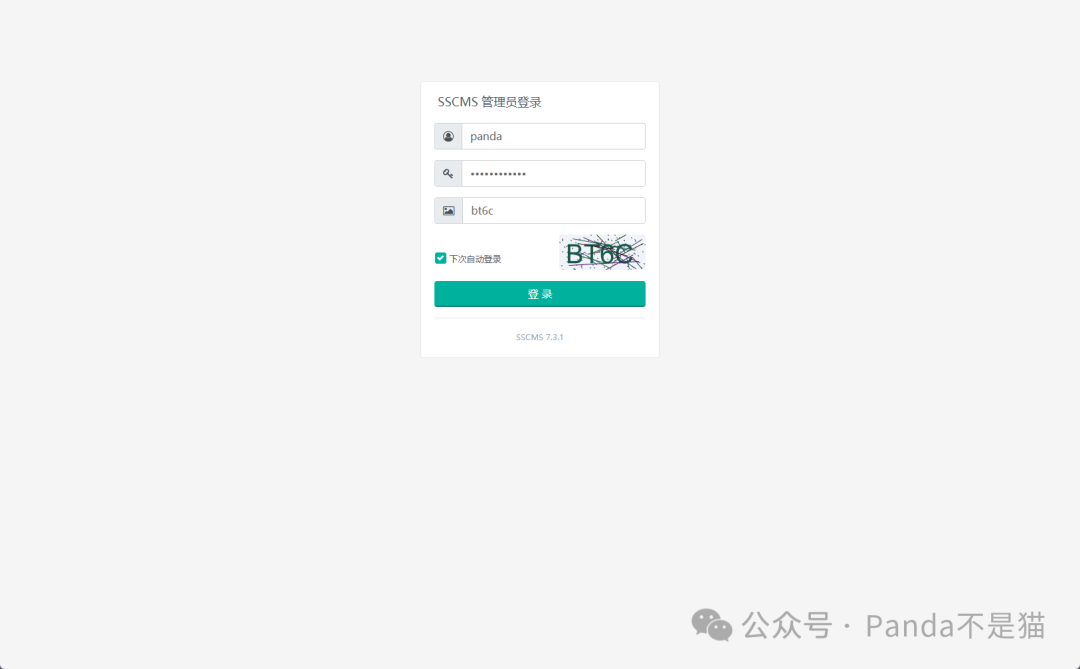
登录后台之后默认是没有站点的,这里可以创建空站点、使用在线模版创建或者导入模版创建。

在项目的模版界面,可以直接选择我们想要的模版,当然这里有免费和付费,在使用之前也能直接预览界面。

创建这里可以选择主站还是子站,内容表首次创建选择创建新的内容表即可。

创建之后会自动跳转到管理后台,这时候直接输入极空间IP+端口号就能访问刚刚创建的网站了。当然因为熊猫这里用的是模版,所以内容也是模版上的示例内容。

在站点的信息管理这里可以调整站点的内容,例如内容、栏目以及表单和素材等等。删除之后的内容会在回收站,误删也方便恢复。

下方的显示设置还能设置首页、专栏以及各个板块的模版,最后调整完所有之后,点击生成管理选择一键生成,这时候网站就会根据模版和素材内容自动生成新的网页内容。
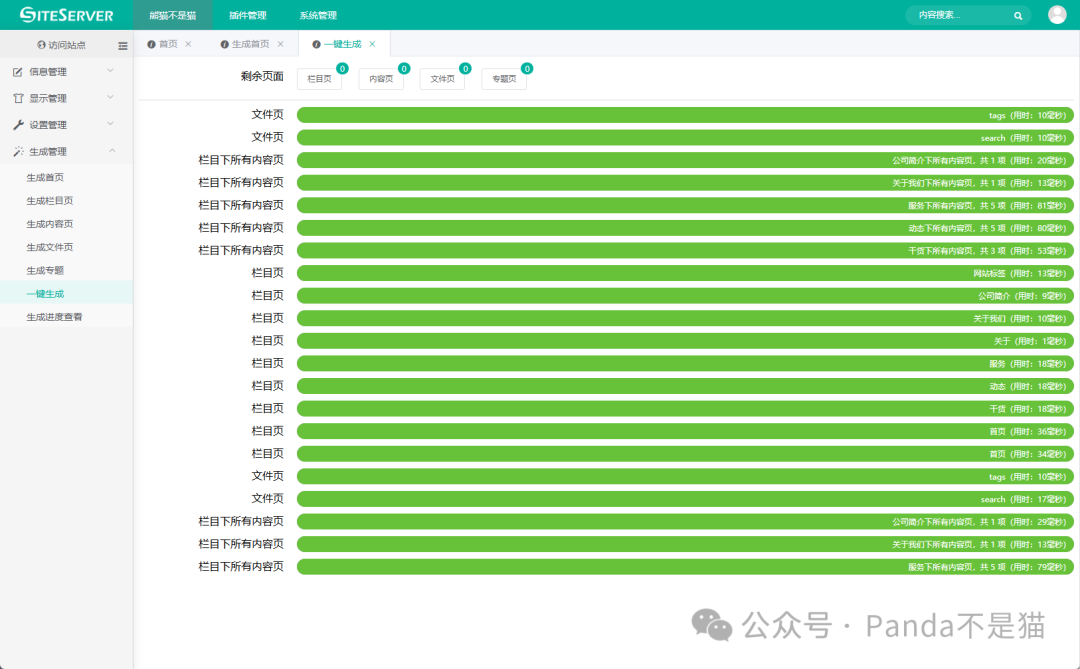
点击右上角的访问站点或者输入极空间IP:端口号就能访问我们刚刚生成的网站,非常完美。

项目还支持插件添加,官方给到了一些非常不错的插件,例如短链生成、视频点播、内容归档以及图表等等插件,同时还支持离线安装第三方的插件。

最后SSCMS系统的管理和设置就等大家自行去探索了,功能非常之多,不管是作为自己要用的站点创建,还是作为企业或小型公司需要用到的内容管理系统,这套项目都足够使用了。

项目越到后面越吃内存,如果的确要使用,那么可以将NAS扩展一下内存,不过如果你和我一样用的是Z423旗舰版,那应该没有这种烦恼。

以上便是本期的全部内容了,如果你觉得还算有趣或者对你有所帮助,不妨点赞收藏,最后也希望能得到你的关注,咱们下期见!
